Um Ihr virtuelles Gerät zu konfigurieren, klicken Sie
- im Übersichtsfenster die Schaltfläche Konfiguration oder
- im Fenster Projekte im Kontextmenü (rechte Maustaste auf Ihr virtuelles Gerät) auf den Eintrag Konfiguration.
Es erscheint das Konfigurationsfenster des virtuellen Geräts.
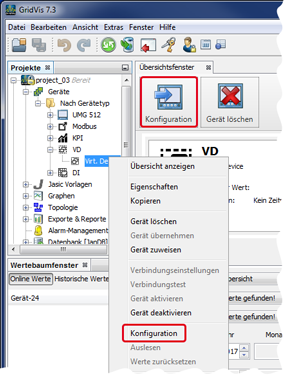
| Pos. | Beschreibung |
|---|---|
| 1 | Ein Doppelklick öffnet das Übersichtsfenster des virtuellen Geräts. |
| 2 | Daten zur Identifikation des Geräts. |
| 3 | Vergeben Sie einen Namen für das virtuelle Gerät. |
| 4 | Vergeben Sie eine Beschreibung zu Ihrem virtuellen Gerät. |
| 5 | Durch Klicken der Schaltflächen werden Ihre Daten an Ihr Gerät übertragen. Die Schaltfläche Übertragen an öffnet ein Dialogfenster. Im Dialogfenster wählen Sie Konfigurationsteile die an Ihr Gerät übertragen werden. |

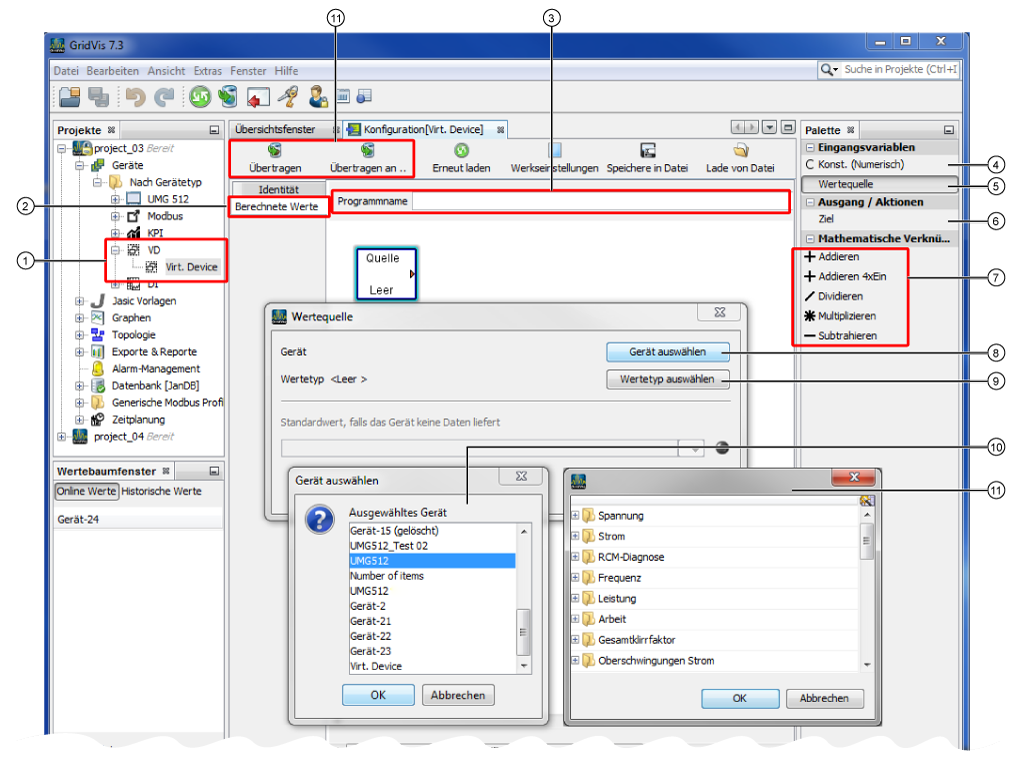
Folgende Positionen führen Sie in die Grundlagen der grapischen Programmierung (Jasic). Eine ausführliche Beschreibung hierzu finden Sie unter Graphische Programmierung - Jasic.
| Pos. | Beschreibung |
|---|---|
| 1 |
|
| 2 | Jasic-Oberfläche zur graphischen Programmierung des virtuellen Geräts. In der graphischen Oberfläche werden Jasic-Bausteine:
|
| 3 |
|
| Fenster Palette - Eingangsvariablen (Jasic-Bausteine) | |
| 4 |
|
| 5 |
|
| Fenster Palette - Ausgang/Aktionen (Jasic-Baustein) | |
| 6 |
|
| Fenster Palette - Mathematische Verknüpfungen (Jasic-Bausteine) | |
| 7 |
|
| |
| |
| |
| |
| 8 |
|
| 9 |
|
| 10 |
|
| 11 |
|